- Автор Jason Gerald [email protected].
- Public 2024-01-02 02:47.
- Акыркы өзгөртүү 2025-01-23 12:25.
Бул wikiHow калыбына келтирүү процессинде IOSтун акыркы версиясына жаңыртпастан, iPhone'ңуздун мурунку камдык көчүрмөсүн кантип калыбына келтирүүнү үйрөтөт.
Кадам
3 -метод 1: Калыбына келтирүү режимин колдонуу (iPhone 7)

Кадам 1. ЭЭМ үчүн iPhone туташтыруу
Телефондун заряддагыч кабелинин USB учун компьютердин USB портуна туташтырыңыз жана заряддагыч түзүлүштүн түбүндөгү заряддоо портуна сайыңыз.

Кадам 2. Ачык iTunes
Программа ак фондо түстүү музыкалык нотанын сөлөкөтү менен белгиленген.
- Эгер сиз iTunesте автоматтык түрдө шайкештештирүү мүмкүнчүлүгүн иштетсеңиз, программа сиздин телефонуңуз компьютериңизге туташкандан кийин автоматтык түрдө ачылат.
- Эгерде сиз iPhone'ду туташтырып жатканда iTunes мурунтан эле ачык болсо, программаны жаап, кайра ачыңыз.
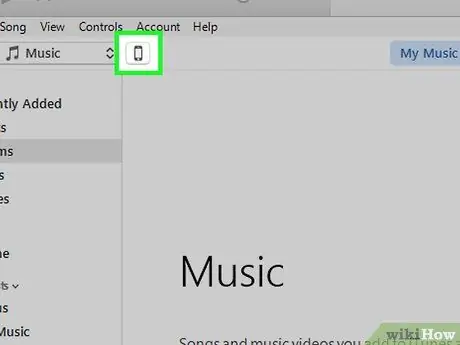
Кадам 3. Түзмөктүн сөлөкөтүн чыкылдатыңыз
Бул iTunes терезесинин жогорку сол бурчундагы iPhone сүрөтчөсү.
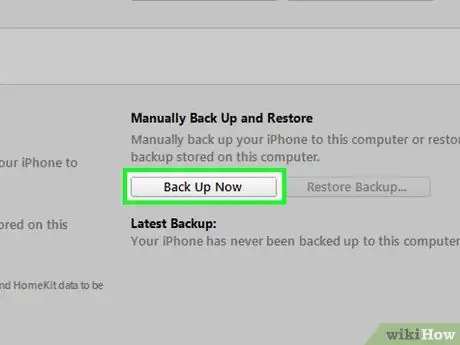
Кадам 4. Click Камдык Азыр
Бул баскыч "Камдык көчүрмөлөр" бөлүмүндөгү "Кол менен камдык кылуу жана калыбына келтирүү" бөлүмүнүн астында.
Бул процесс бир нече мүнөткө созулат
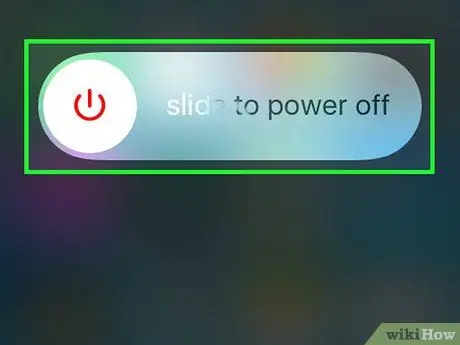
Кадам 5. iPhone'ду өчүрүү
Түзмөктү өчүрүү үчүн, түзмөктүн корпусунун оң жагындагы кулпу баскычын басып туруңуз, анан сыдырманы жылдырыңыз " өчүрүү үчүн жылдырыңыз "Экрандын жогору жагында оңго карай.
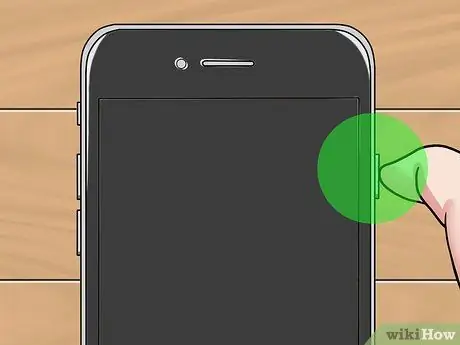
Кадам 6. Басуу жана кулпу баскычын үч секунд кармап туруу
Андан кийин, дароо кулпу баскычын коё бербеңиз.
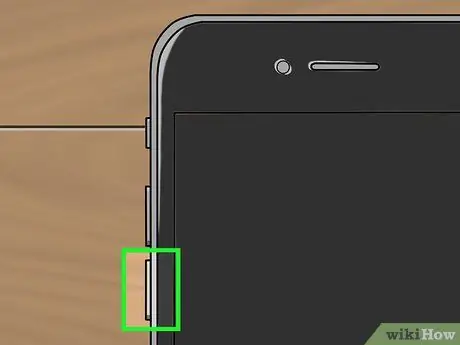
Кадам 7. Кулпулоо баскычын кармап туруп, көлөмүн баскычын басыңыз
Эми, сиз үн баскычын жана "Үй" баскычын кийинки 10 секундда кармап турушуңуз керек.
Кулпу баскычын 13 секунд басып туруңуз
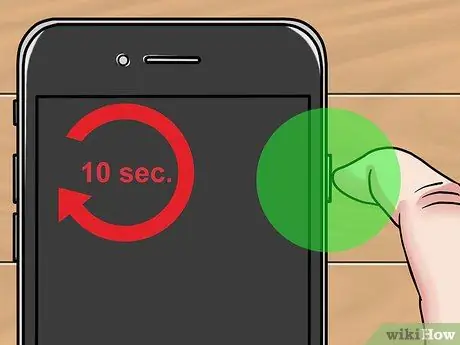
Кадам 8. 10 секунддан кийин кулпу баскычын бошотуңуз
Сиз iTunes программасында Калкып чыгуучу терезени көргөнгө чейин, үндү басуу баскычын кармап турушуңуз керек.
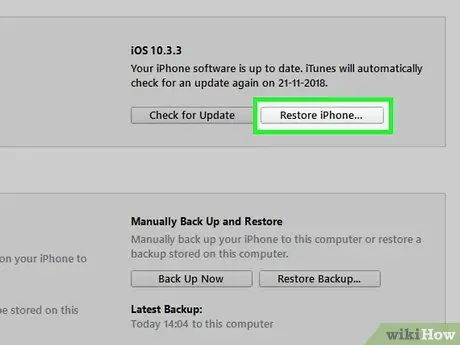
Кадам 9. Click ЭЭМ боюнча Iphone калыбына келтирүү
Бул баскыч компьютердеги iTunes терезесинде тандоо катары пайда болот. Андан кийин, сизден калыбына келтирүүчү күндү тандоо талап кылынат.
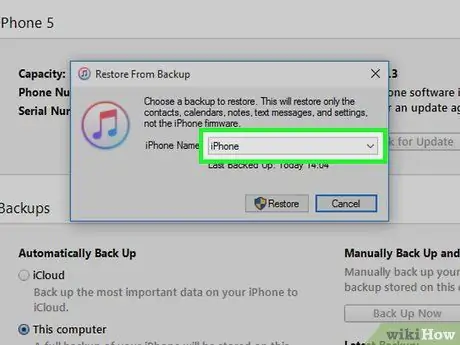
Кадам 10. "iPhone аталышынын" жанындагы кутучаны басыңыз
Бул параметр калкыма терезеде көрсөтүлөт. Сиз ачылуучу менюда эң акыркы камдык сеанстарды, анын ичинде бүгүнкү камдык сеанстарды көрө аласыз.
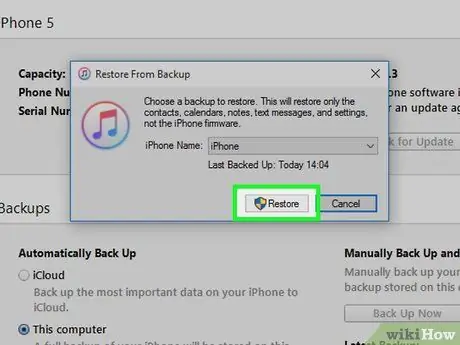
Кадам 11. Камдык дайындарды чыкылдатыңыз, анан Калыбына келтирүүнү тандаңыз
Андан кийин, камдык маалыматтар IOSко акыркы версиясына жаңыртылбастан, iPhone'го калыбына келтирилет.
3 -метод 2: Калыбына келтирүү режимин колдонуу (iPhone 6S жана эски версиялар)

Кадам 1. ЭЭМ үчүн iPhone туташтыруу
Телефондун заряддагыч кабелинин USB учун компьютердин USB портуна туташтырыңыз жана заряддагыч түзүлүштүн түбүндөгү заряддоо портуна сайыңыз.
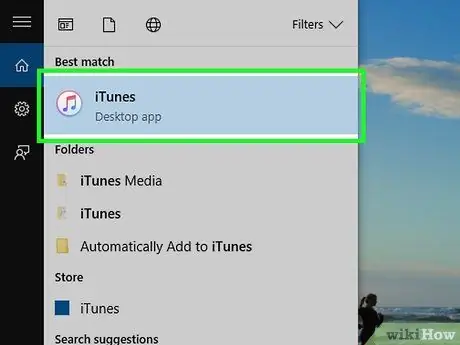
Кадам 2. Ачык iTunes
Программа ак фондо түстүү музыкалык нотанын сөлөкөтү менен белгиленген.
- Эгер iTunesте автоматтык түрдө шайкештештирүү мүмкүнчүлүгүн иштетсеңиз, программа сиздин телефонуңуз компьютериңизге туташкандан кийин автоматтык түрдө ачылат.
- Эгерде сиз iPhone'ду туташтырып жатканда iTunes мурунтан эле ачык болсо, программаны жаап, кайра ачыңыз.
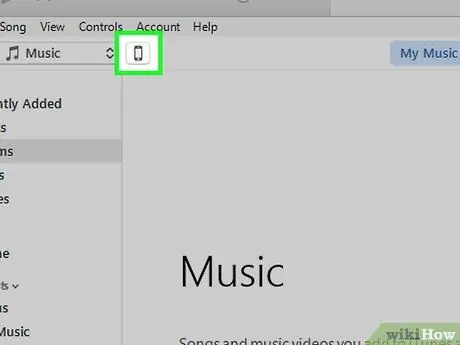
Кадам 3. Түзмөктүн сөлөкөтүн чыкылдатыңыз
Бул iTunes терезесинин жогорку сол бурчунда жайгашкан iPhone сүрөтчөсү.
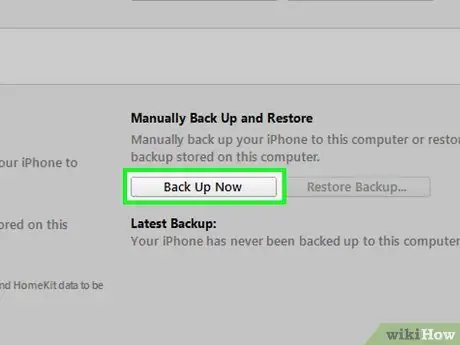
Кадам 4. Click Камдык Азыр
Бул баскыч "Камдык көчүрмөлөр" бөлүмүндөгү "Кол менен камдык кылуу жана калыбына келтирүү" бөлүмүнүн астында.
Бул процесс бир нече мүнөткө созулат

Кадам 5. iPhone'ду iTunesтен ажыратыңыз
Сиз бир нече мүнөттөн кийин түзмөгүңүздү кайра туташтыра тургандыктан, iTunes терезесин жабуунун кажети жок.
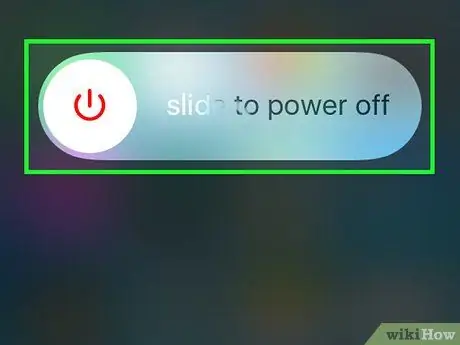
Кадам 6. iPhone'ду өчүрүү
Түзмөктүн корпусунун оң жагында (iPhone 6 жана андан кийинки) же түзмөктүн үстүндө (iPhone 5S жана андан мурунку) жайгашкан кулпулоо баскычын басып, кармап туруңуз, андан кийин " өчүрүү үчүн жылдырыңыз "Экрандын жогору жагында оңго карай.

Кадам 7. "Үй" баскычын басып туруңуз
Бул аппараттын ылдый жагындагы тегерек баскыч. Аны кармап тургандан кийин, кийинки кадамга өтүңүз.
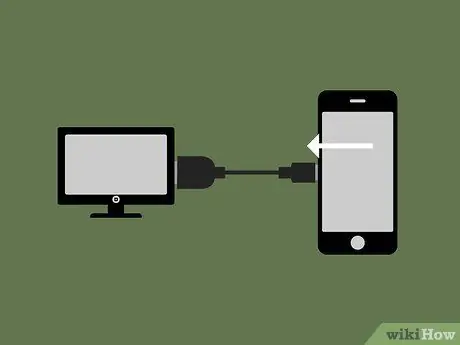
Кадам 8. ЭЭМ үчүн iPhone кайра
IPhone'ду кайра туташтырыңыз, дагы эле "Үй" баскычын басып туруңуз.
Бул процесс дайыма эле ийгиликтүү иштей бербейт. Эгер анын ордуна кулпу баракчасына өтсөңүз, телефонуңузду өчүрүп, бул кадамды кайра кайталаңыз

Кадам 9. ITunes логотибин көргөндө "Үй" баскычын бошотуңуз
ITunes логотиби Apple логотиби пайда болгондон кийин iPhone экранында пайда болот. Сиз iTunes логотиби астында кубаттоо кабелинин сүрөтүн көрө аласыз.
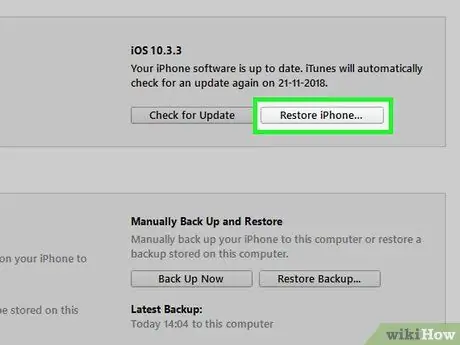
Кадам 10. ЭЭМ боюнча Iphone калыбына келтирүү чыкылдатуу
Бул параметр компьютердеги iTunesтин тандоо баскычы катары көрүнөт. Андан кийин, сизден резервдик датаны тандоо талап кылынат.
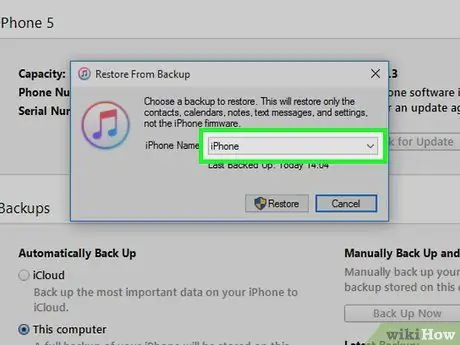
Кадам 11. "iPhone атынын" жанындагы кутучаны басыңыз
Бул параметр калкыма терезеде көрсөтүлөт. Сиз ачылуучу менюда эң акыркы камдык сеанстарды, анын ичинде бүгүнкү камдык сеанстарды көрө аласыз.
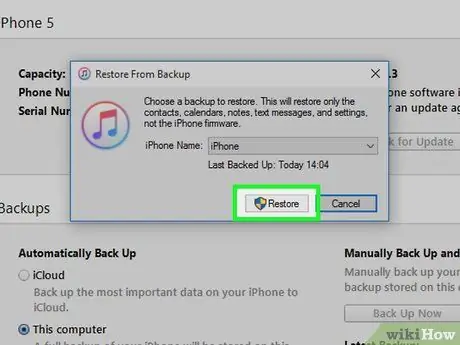
Кадам 12. Камдык дайындарды чыкылдатыңыз, анан Калыбына келтирүүнү тандаңыз
Андан кийин, камдык маалыматтар IOSко акыркы версиясына жаңыртылбастан, iPhone'го калыбына келтирилет.
3 -метод 3: Jailbroken iPhone'до Cydia колдонуу
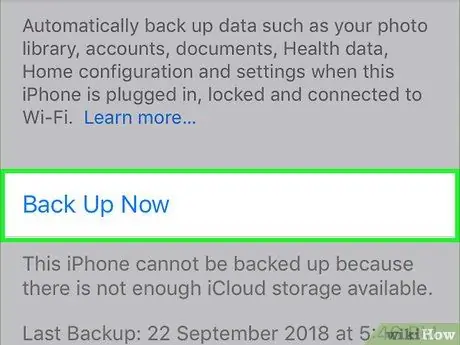
Кадам 2. Jailbroken Iphone боюнча Cydia ачуу
Эгерде сизде абактан сынган түзмөк бар болсо, анда бул макалада көрсөтүлгөн биринчи ыкма жөн гана iPhoneдун кайра айлануусуна себеп болот (бул учурда телефон тынымсыз, үзгүлтүксүз кайра башталат).
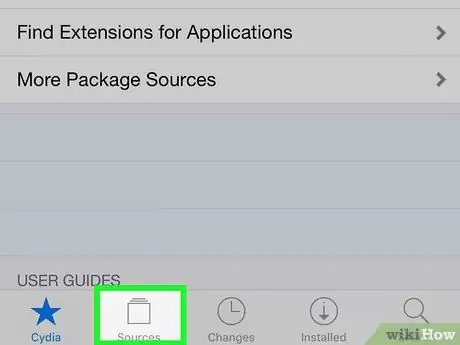
Кадам 3. Touch Source
Андан кийин, Cydia издөө пакеттери бар репозиторийлер көрсөтүлөт.
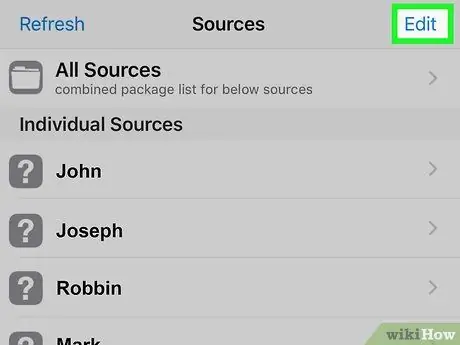
Кадам 4. Түзөтүүгө тийип, андан кийин Кошууну тандаңыз
Бул параметр менен сиз жаңы репозиторийге кире аласыз.
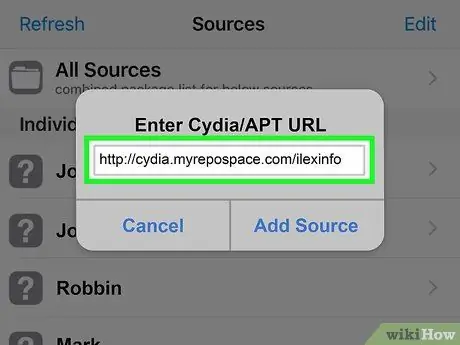
Кадам 5. Жаңы Cydia репозиторийинин дарегин териңиз
"" Басканда көрүнгөн текст талаасына төмөнкү URL'ди киргизиңиз. Кошуу ”:
https://cydia.myrepospace.com/ilexinfo/

Кадам 6. Булакты кошууну басыңыз
Андан кийин, терилген репозиторий Cydia булактар тизмесине кошулат.
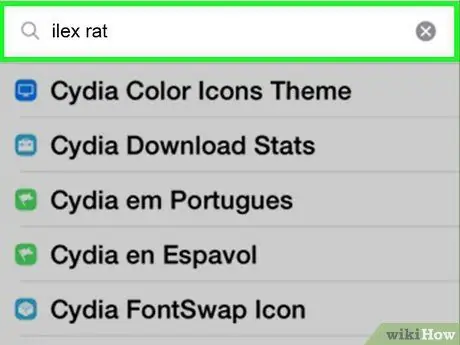
Кадам 7. Cydiaдан "iLEX RAT" издеңиз
Изделгенден кийин, бир нече издөө натыйжалары көрсөтүлөт.
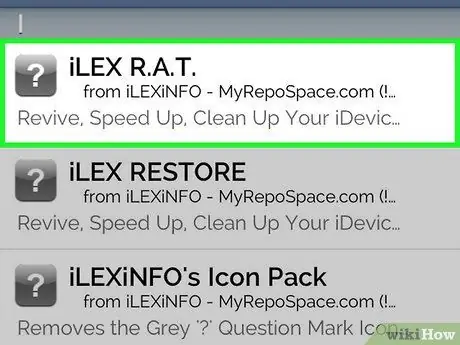
Кадам 8. iLEX R. A. T тандоосуна тийип коюңуз
Тандалган параметр бул кадамда көрсөтүлгөн атка дал келерин текшериңиз.
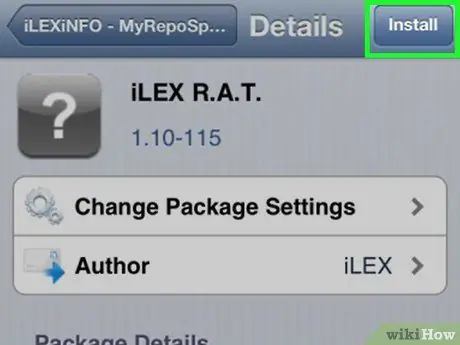
Кадам 9. Орнотууга тийип, Ырастоону тандаңыз
Андан кийин, iLEX R. A. T. орнотулат.
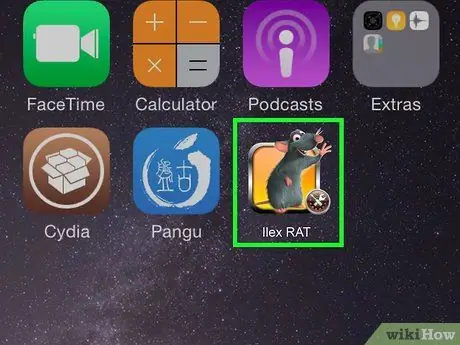
Кадам 10. iLEX R. A. T. колдонмосун иштетүү
үй экраны аркылуу.
Бул колдонмонун сүрөтчөсү сары фондо чычканга окшош. Андан кийин бир нече варианттарды көрө аласыз.

Кадам 11. iLEX RESTORE тийип, Ырастоону тандаңыз
Өзгөртүлгөн калыбына келтирүү процесси ошондон кийин башталат. Бардык маалыматтар түзмөктөн өчүрүлөт жана программалык камсыздоо калыбына келтирилет. Бул калыбына келтирүү учурунда түзмөгүңүзгө колдонулган джейлбрейкти жоготпойсуз. Ошондой эле, сизден iOSтун акыркы версиясын орнотуу суралбайт.






